Execute seu próprio nó completo de Bitcoin com apenas um Raspberry Pi!
Embora configurar e executar seu próprio nó de criptomoeda possa parecer complicado, os últimos anos de desenvolvimento simplificaram muito esse processo! Na verdade, você pode fazer com que seu próprio nó completo de Bitcoins funcione em questão de horas.
Mesmo que você nunca tenha mexido com criptomoedas, veja por que e como você pode obter um nó completo e funcionando rapidamente – com apenas um Raspberry Pi e alguns acessórios.
Por que você deve configurar seu próprio nó de Bitcoin
Ao contrário da mineração de criptomoeda, executar um nó não oferece nenhum benefício material para você. Em vez disso, possuir um nó fornece valor para todos os outros que usam a rede Bitcoin.
O Bitcoin é descentralizado , o que significa que nenhum participante é responsável por verificar novas transações e manter um registro das antigas. Ao executar um nó completo seu, você participa dessa democratização da criptomoeda e a torna mais robusta, segura e resistente a ataques.
Se você tiver qualquer quantia de Bitcoin, a execução de um nó completo garante o mais alto grau de segurança. Como sua máquina armazena uma cópia do livro de transações, você não precisa depender de uma entidade de terceiros para verificar a propriedade de seus tokens.
O que você precisa para começar / reunir o hardware
Como você pretende implantar nosso nó Bitcoin em um ambiente doméstico, o hardware precisa ser relativamente discreto, barato e facilmente disponível. O Raspberry Pi – um pequeno computador – preenche todas essas caixas e é mais do que capaz de executar nosso software de nó Bitcoin.
Para este projeto, você precisará de:
- A Raspberry Pi 4 . Os modelos com pelo menos 4 GB de RAM são recomendados.
- Uma fonte de alimentação USB-C , conforme recomendado pela Raspberry Pi Foundation.
- Cartão MicroSD de 32 GB ou maior para inicializar o sistema operacional.
- Um disco rígido externo USB 3.0 para armazenar o blockchain Bitcoin. A capacidade deve ser igual ou superior a 1 TB.
- Um teclado, mouse e monitor sobressalentes para configurar inicialmente o sistema.
- Opcional: Uma caixa e dissipador de calor para o Pi.
Você também deve baixar o seguinte software:
Finalmente, você precisará de uma conexão decente com a Internet – de preferência sem limites de upload ou download. Uma vez que a rede Bitcoin realiza transações 24 horas por dia, seu sistema irá transmitir e receber constantemente novos dados de outros nós ao redor do mundo.
Flash e configurar o Raspberry Pi OS
Ao contrário da maioria dos computadores voltados para o consumidor, o Raspberry Pi não vem com um sistema operacional . Na verdade, até o armazenamento precisa ser instalado separadamente – exatamente onde nosso cartão microSD é útil.
Para instalar o Raspberry Pi OS, grave o arquivo ISO baixado em seu cartão microSD usando balenaEtcher.
Poucos minutos depois, seu Pi deve ser totalmente inicializado com o monitor exibindo a seguinte mensagem de "Bem-vindo".
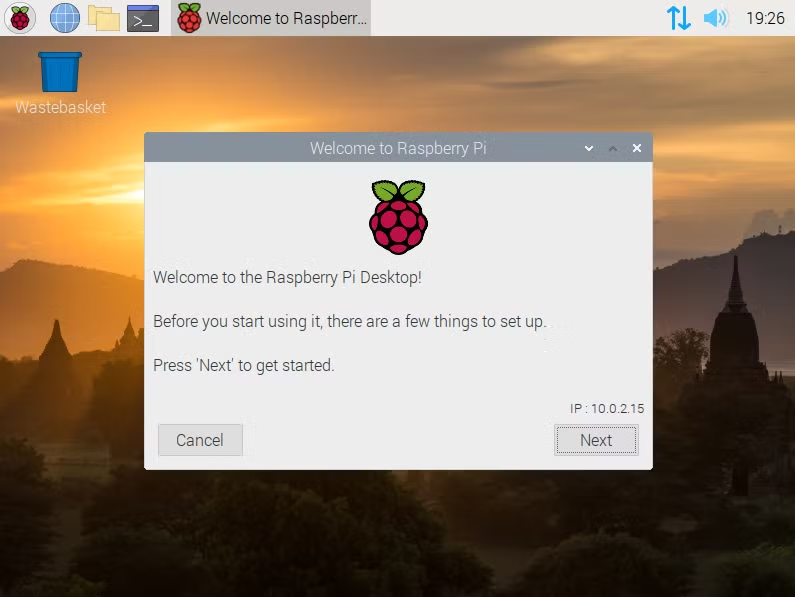
O assistente de configuração exigirá algumas informações básicas – incluindo as configurações de Wi-Fi, região e fuso horário. O guia também solicitará que você atualize o software pré-instalado. Como o Pi está sendo usado para um aplicativo bastante crítico para a segurança, é altamente recomendável que você não pule esta etapa.
E é isso! Agora você pode usar o Pi como faria com qualquer outro computador moderno. Para acessar a lista de aplicativos disponíveis, clique no ícone de framboesa no canto superior esquerdo da tela.
Formate e monte o disco rígido externo USB
Antes de instalar qualquer coisa relacionada à criptomoeda no Pi, verifique se o disco rígido USB que você conectou ao Pi está formatado e montado corretamente. Para manter as coisas simples, use o aplicativo gratuito GParted para concluir as duas tarefas.
Abra o menu do aplicativo Raspberry e encontre o item Adicionar / Remover Software .
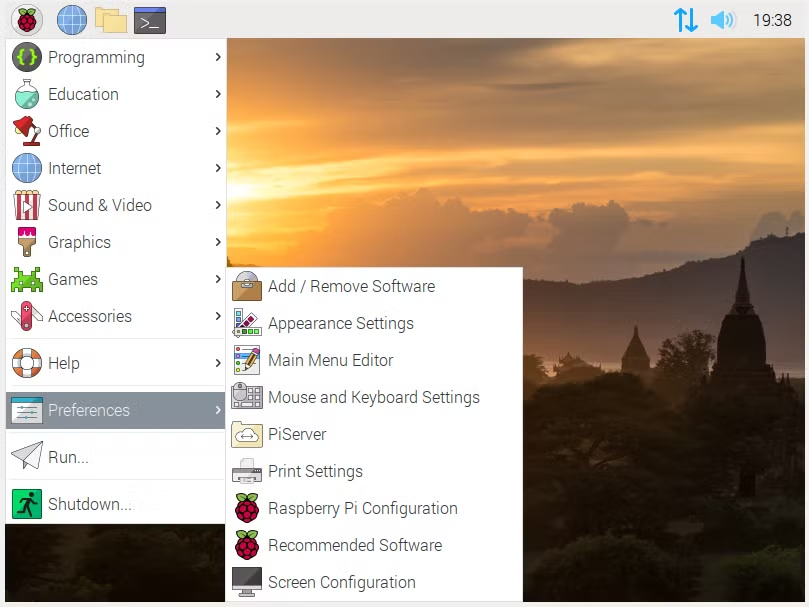
Na janela que abrir, simplesmente pesquise o termo 'GParted' e instale o resultado 'Editor de partição GNOME'.

Depois de instalado, abra Ferramentas do sistema> GParted .
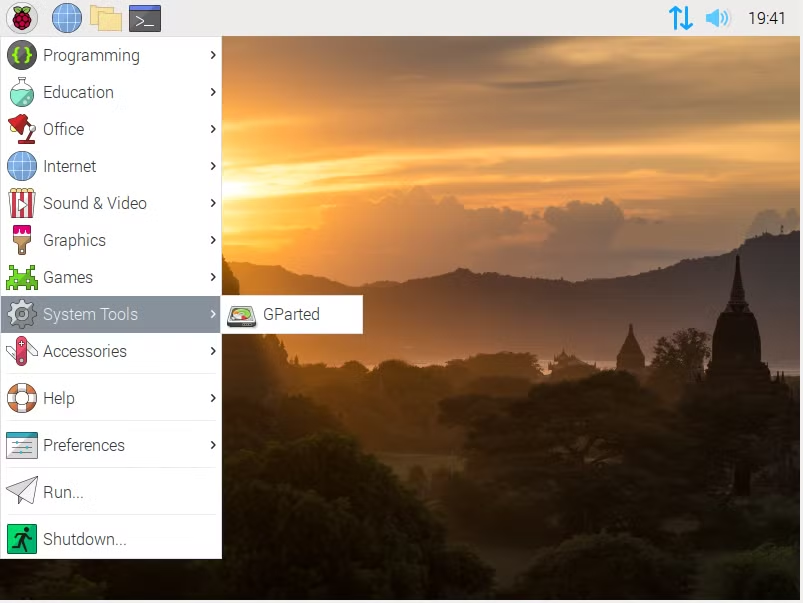
No GParted, expanda o menu suspenso no canto superior direito do programa. Selecione seu disco rígido externo aqui – ele pode ser facilmente identificado por sua grande capacidade em comparação com o cartão microSD menor.
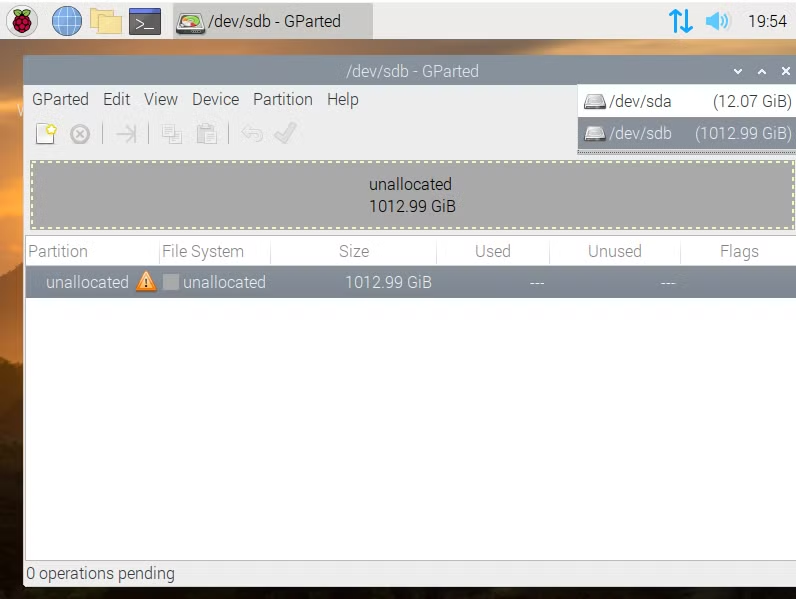
Dependendo do modelo do seu disco rígido, ele provavelmente será pré-formatado. Simplesmente clique com o botão direito nesta entrada de partição e clique em Excluir para descartá-la.
Em seguida, clique com o botão direito novamente e crie uma nova partição. Na janela de opções, deixe as configurações inalteradas. Certifique-se de que o sistema de arquivos esteja definido como ext4 e clique em Adicionar .
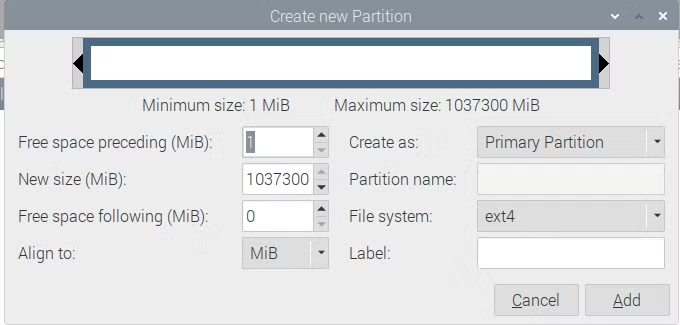
GParted agora requer que você confirme as alterações na tabela de partição. Clique na marca verde e aceite o aviso para concluir o processo de formatação.
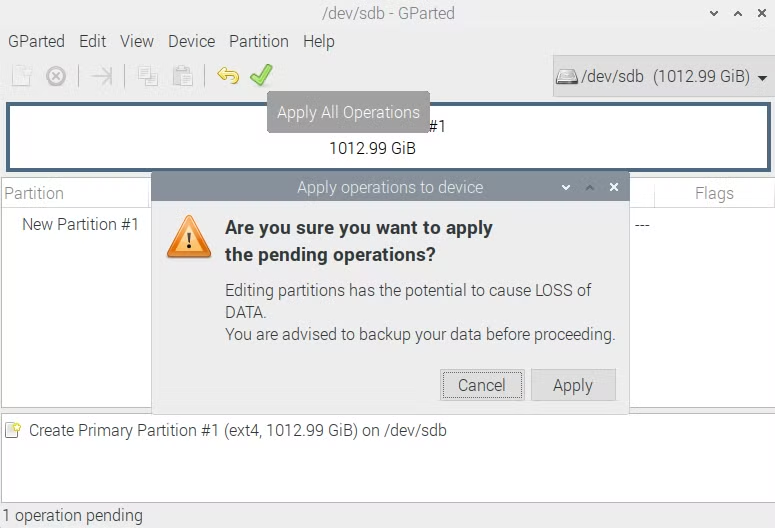
Por fim, certifique-se de que essa unidade esteja sempre montada quando o Pi for inicializado. Abra uma janela do Terminal – é o quarto ícone no canto superior direito da tela.
Copie e cole o seguinte comando:
sudo lsblk -o UUID,NAME,FSTYPE,SIZE,MOUNTPOINT,LABEL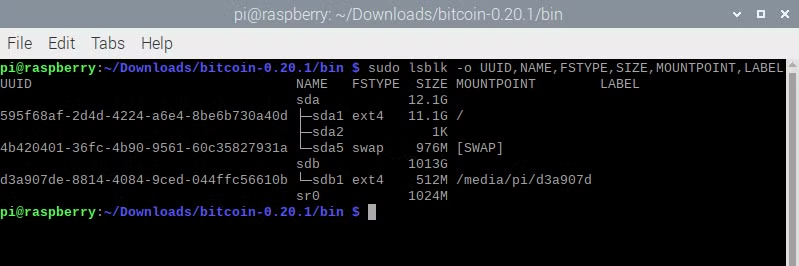
Encontre a partição recém-criada e anote seu UUID.
Em seguida, crie um ponto de montagem para esta unidade:
sudo mkdir /mnt/bitcoreFinalmente, adicione uma linha ao nosso arquivo fstab (tabela do sistema de arquivos). Isso montará automaticamente nossa partição na inicialização.
sudo nano /etc/fstabNo final do arquivo, adicione o seguinte texto. Substitua INSERT_UUID_HERE pelo valor que você obteve alguns comandos anteriormente.
UUID= INSERT_UUID_HERE /mnt/bitcore ext4 defaults 1 1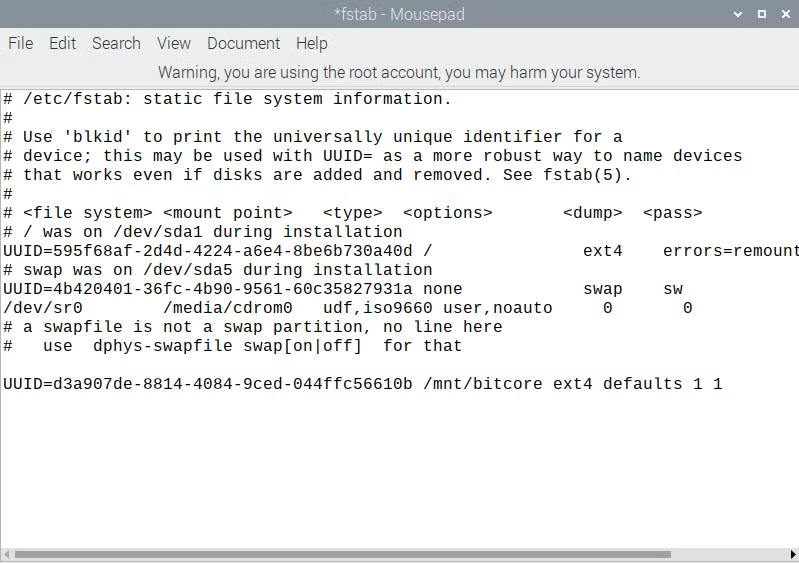
Salve o arquivo e saia.
Instale o software Bitcoin Node
Finalmente é hora de instalar o Bitcoin Core – o software de nó completo que conectará você à rede da criptomoeda.
Para baixar o programa, digite o seguinte comando em uma janela do Terminal:
wget https://bitcoin.org/bin/bitcoin-core-0.20.1/bitcoin-0.20.1-arm-linux-gnueabihf.tar.gzNota: Antes de inserir este comando, visite o site bitcoin.org e verifique se uma versão mais recente do Bitcoin Core está disponível para download. Em caso afirmativo, substitua o link no comando pelo da versão mais recente.
Em seguida, extraia e instale o Bitcoin Core:
tar xzf bitcoin-0.20.1-arm-linux-gnueabihf.tar.gz sudo install -m 0755 -o root -g root -t /usr/local/bin bitcoin-0.20.1/bin/*Por fim, instale todas as dependências ausentes que não foram incluídas na instalação do Raspberry Pi OS com o seguinte comando:
sudo apt-get install qt4-dev-tools libprotobuf-dev protobuf-compiler libqrencode-dev -yAntes de continuar, verifique se você tem a versão correta do Bitcoin Core instalada em sua máquina.
bitcoind --versionSe tudo estiver certo, você está pronto para baixar o blockchain Bitcoin em seu Raspberry Pi!
Inicie a GUI do Bitcoin Core no terminal digitando:
/usr/local/bin/bitcoin-qtAgora você será solicitado a selecionar um diretório de dados personalizado. Como o cartão microSD em seu Pi é muito pequeno, insira o ponto de montagem do HDD externo. Digite / mnt / bitcore e clique em OK .
O Bitcoin Core agora fará o download de todo o blockchain do Bitcoin em seu dispositivo de armazenamento local. Por conveniência, você pode desconectar todos os periféricos do Raspberry Pi, exceto o disco rígido.
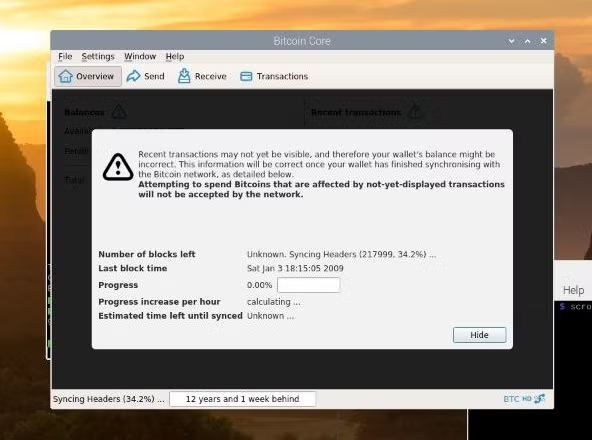
Dependendo da velocidade da sua internet, isso pode levar vários dias ou até algumas semanas para ser concluído. Esta etapa de sincronização envolve o download de todas as transações Bitcoin desde 2009. No entanto, uma vez baixado, seu nó estará atualizado e pronto para contribuir com a segurança e integridade da rede global Bitcoin.
Executando um nó de Bitcoin no Raspberry Pi
Conforme mencionado anteriormente, executar um nó completo está entre as maneiras mais seguras de manter a criptomoeda. Depois de sincronizar totalmente o blockchain, você pode enviar e receber Bitcoin sozinho – sem terceiros ou intermediários!
Para aqueles que gostariam de se aprofundar na configuração do Bitcoin Core, confira o guia oficial sobre Ajuste de Configuração aqui. Além disso, você pode querer otimizar sua instalação para velocidade, armazenamento ou eficiência de rede.
Crédito da imagem: Benjamin Nelan / Pixabay

